傲梅分区助手扩展c盘方法 傲梅分区助手怎么增加c盘容量
作者:网友整理
网盘搜索助手APP(资源搜索神器) v2.13.8 安卓版 44.96M / 简体中文
点击下载
网盘助手app(值得拥有的网盘管家) v1.6.3 安卓版 41.94M / 简体中文
点击下载
网盘助手最新版(网盘下载工具) v1.5 安卓版 40.34M / 简体中文
点击下载傲梅分区助手怎么增加c盘容量?傲梅分区助手是一款多动脑的分区软件,我们在给磁盘进行分区的时候可以直接调整分区的大小,有些用户还不会进行调整,下面就给大家分享傲梅分区助手扩展c盘方法,一起来看看。
傲梅分区助手如何扩展c盘
1、每个硬盘的总容量是固定的,我们想扩展C盘,需要从其他分区分出一些空间过来。首先在列表或下方图表中使用右键单击有空余空间的分区,再在右键菜单中选择“调整、移动分区”功能。

2、在打开的新窗口中通过鼠标左键点击拖拽右侧箭头的方式修改此分区的大小,或直接从下方输入框中进行修改,修改完成后点击“确定”按钮。
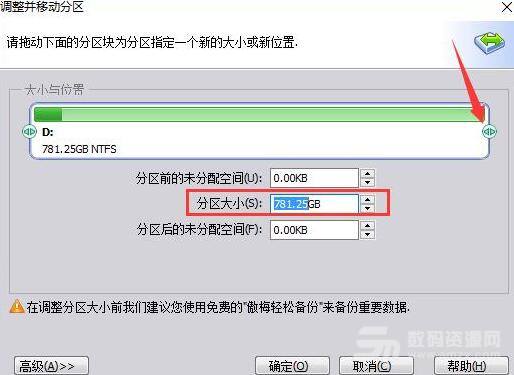
3、在列表中使用鼠标右键单击新出现的“未分配空间”,选择“合并分区”功能。
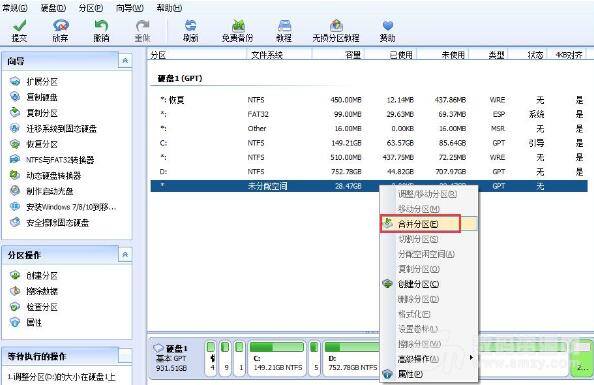
4、在合并分区窗口的分区列表中,将C盘和未分配空间两项勾选上,之后点击下方的“确定”按钮,这样就成功添加进“等待执行的操作”了,再点击主界面上方工具栏的“提交”按钮即可。
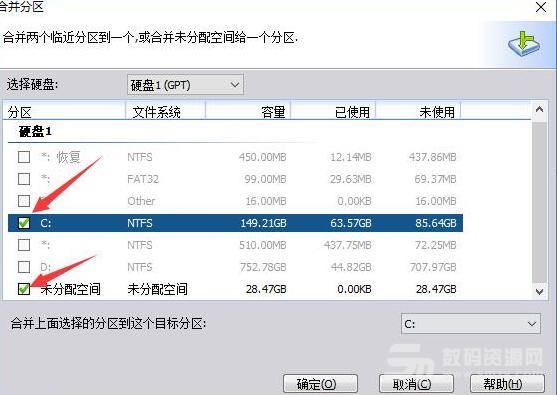
上文就讲解了傲梅分区助手扩展c盘的方法,希望有需要的朋友都来学习哦。
加载全部内容